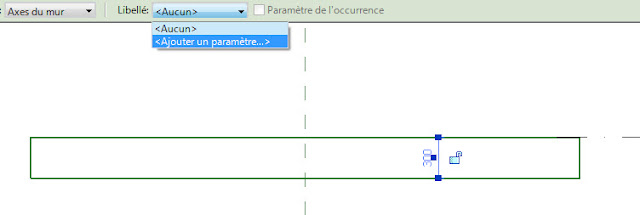Les utilisateurs habitués à la création de familles vont être comblés avec cette nouvelle mouture qui propose, entre autres, deux fonctionnalités fort aimables.
La première, si elle est en rapport avec les familles, ne les concerne pas directement. Il s'agit des paramètres globaux.
Le principe est de permettre d'appliquer aux composants dans l'environnement du projet des contraintes pilotées par des paramètres comme dans les familles.
Ils seront de deux natures les paramètres que l'on pourrait appeler "pilotes" capables d'imposer une valeur à une cote ou un autre paramètre et les paramètres de rapport capables de lire une valeur pour l'utiliser dans une formule par exemple.
Dans la pratique qu'est-ce que ça donne :
Prenons un mur dans lequel nous plaçons deux groupes de trois fenêtres que nous souhaitons répartir régulièrement : le même espace entre les fenêtres et le même intervalle entre les deux groupes et les extrémités du mur.
Plaçons une cote sur la longueur du mur
La nouveauté se trouve dans la barre d'options où l'on retrouve le contrôle de libellé que l'on connait dans l'éditeur de famille
Ajoutons un paramètre pour récupérer la longueur du mur. Nous le déclarons donc comme paramètre de rapport.
Nous aurons besoin d'autres paramètres que nous pouvons créer dans un éditeur de paramètres globaux accessible dans le ruban Gérer
Nous pouvons y créer les paramètres suivants tous de type Longueur bien entendu pour pouvoir les utiliser dans des cotes :
Le paramètre intervalle est doté de la formule qui permet de répartir les positions des fenêtres.
Commençons par placer les cotes d'espacement entre les fenêtres
Affectons leur le paramètre espace fenêtre par le biais de la barre d'options
Puis celles des intervalles
pour leur affecter le paramètre adéquat
En affichant les contraintes dans la vue, nous pouvons voir l'ensemble des contraintes que nous avons placées et contrôler les noms des paramètres associés.
Nous pouvons maintenant sélectionner le mur (notons au passage que les cotes temporaires affichent les noms des paramètres associés.).
Changeons la valeur de la cote de longueur du mur.
Le mur s'adapte à la cote comme d'habitude et les fenêtres se repositionnent pour respecter notre règle d'agencement.
Bien entendu ceci n'est qu'un exemple, mais il laisse entrevoir ce que nous pourrons faire de cette fonctionnalité fort aimable.
" Et l'autre fonctionnalité également aimable ? " me direz-vous.
Patience...
Pages
Index.
.RFA
2011
2012
2013
2014
2016
2017
2019
3Dstudio MAX
Affichage
Angle
annotation
Arborescence
Arrondi
attacher
AUGI
Balancé
Base
BIM
BIM360
blocage
bois
Boussole
brut
Bug
Calcul
Canal Alpha
Cartouche
catégories
Claude-Nicolas Ledoux
Collaboration
colombage
coloriage
compatibilité
compte
contenu
Corel
Corniche
correctif
Cotation
Couleurs
Cours en ligne
Coyau
Cube
défaut
démarrage
détails
Détourage
Didacticiel
DWG
Éclairage
éclaté
éléments
embauche
Escalier
étiquette
étudiant
Exporter
Exposition
extensions
famille
FBX
feuille
Fichiers liés
Fond
Formateur
Fuyantes
Groupe
ID
IFC
Images
imbiqués
in-situ
Installation
interface
Ligne
LinkedIn
mansarde
Matériaux
Matériel
mesurer
Mise à jour
mobilier
Monument historique
multi-ligne
Mur rideau
Murs
Neon
NGF
Niveau
niveau de détail
Nombre d'or
Nord Géographique
Nord Projet
Nouveautés
Nuage de points
Orienter
Paramètres globaux
paramètres partagés
Pente
Perspective
Photo
photométrie
Pignon
Plan de construction
Plantage
Point
porte
Poutre
Project NEON
Project Photofly
Projet
Raccord
recrutement
Rendu
Revit
Revit LT
Reviteurs
Services packs
sols
Spark
Spot
Structure
suites
Surfaces
Tablette
téléchargement
Terrasse
texte
Théatre
Toit
VASARI
Vidéo
vignette
Vista
Volume
Vue
Vue 3D
Zone de définition
Affichage des articles dont le libellé est Cotation. Afficher tous les articles
Affichage des articles dont le libellé est Cotation. Afficher tous les articles
vendredi 23 octobre 2015
jeudi 6 octobre 2011
Revit 2012 - Didacticiel : Utiliser les ancrages des contraintes
Lorsque vous placez une contrainte d'égalité sur une chaîne de cote, toutes les valeurs de la cote deviennent égales.
Mais une des conséquences de cette contrainte est qu'il n'est apparemment plus possible de modifier la valeur des intervalles.
Dans cet exemple, seule la cote entre les axes A et D est modifiable.
La notion d'ancrage de la contrainte permet de modifier cela.
L'ancrage de la contrainte est symbolisé par une Ancre que vous pouvez déplacer et repositionner pour choisir une autre cote pour modifier la valeur de l'intervalle.
La vidéo ci-dessous vous présente en 2 minutes comment procéder.
Mais une des conséquences de cette contrainte est qu'il n'est apparemment plus possible de modifier la valeur des intervalles.
Dans cet exemple, seule la cote entre les axes A et D est modifiable.
La notion d'ancrage de la contrainte permet de modifier cela.
L'ancrage de la contrainte est symbolisé par une Ancre que vous pouvez déplacer et repositionner pour choisir une autre cote pour modifier la valeur de l'intervalle.
La vidéo ci-dessous vous présente en 2 minutes comment procéder.
Index :
2012,
Cotation,
Didacticiel
jeudi 3 juin 2010
Utiliser les paramètres de rapport pour coter l'épaisseur d'une dalle dans un plan d'étage
Les étiquettes ne sont pas capable de récupérer certains paramètres de l'objet étiqueté - Par exemple, l'étiquette de sol n'est pas capable de d'utiliser l'épaisseur du sol étiquété pour pouvoir l'afficher sur un plan d'étage.
Le thème de ce petit exercice est d'utiliser les paramètres de rapport pour arriver à nos fins. (Ceci n'est malheureusement qu'un contournement mais cela illustre bien les possibilités des ces nouveaux paramètres.)
Pour commencer, Créez une famille de modéle générique lié à un sol. Placez vous dans la vue Avant.
Placez une cote sur l'épaisseur du sol.
A ce stade, faites très attention de bien sélectionner le dessus du sol et pas le plan de référence ou le repère de niveau.
Pour vous en assurer, utilisez la touche TABULATION jusqu'à ce que la face supérieure du sol soit mise en surbrillance avant de sélectionner.
Lorsque votre cote est placée, sélectionnez la et ajoutez lui un paramètre.
Pour cela utilisez la liste déroulante de la barre d'option.
Le paramètre peut être partagé ou de famille selon que vous souhaitiez récupérer la valeur d'épaisseur dans une nomenclature ou non.
Dans cet exercice nous n'utiliserons pas une étiquette mais une annotation que nous placerons dans le symbole que nous poserons sur le sol.
C'est pourquoi un paramètre de famille peut parfaitement faire l'affaire.
Nommez le paramètre et choisisez OBLIGATOIREMENT Occurence ; sinon l'option paramètre de rapport ne sera pas accessible.
Pour modéliser le "symbole" qui sera posé sur la dalle pour lire son épaisseur, placez un plan de référence et cotez le.
Ajoutez lui un paramètre
Ce paramètre doit, lui aussi, être d'occurence mais il ne doit pas être de rapport.
Dans cet exercice, la hauteur du symbole sera identique à l'épaisseur du sol.
Dans les types de la famille, vous constatez que le paramètre Epaisseur(rapport) est grisé.
Vous ne pouvez pas modifier sa valeur, puisqu'elle proviendra de l'objet hôte sur lequel vous placerez le symbole.
En revanche, si les deux lignes d'attache de la cote sont liées à l'hôte, vous pouvez utiliser ce paramètre dans les formules : ici, elle est très simple puisque vous ne faites que recopier la valeur.
Les deux cotes prennent la même valeur.
Si vous changez l'épaisseur du sol, les deux cotes changent en même temps.
Modélisez maintenant un poinçon grâce à une révolution.
Le profil est un triangle que vous attachez soigneusement aux plans de référence.
L'axe est le plan de référence vertical.
Nous avons mis en place cette forme pour pouvoir s'attacher au sol. Il n'est pas souhaitable qu'elle soit visible sur les plans
Placez vous sur la vue en plan.
Sélectionnez le cône puis, dans ses propriétés, modifiez le remplacement des graphismes pour éliminer la visibilité sur les plans.
Puis, le solide étant toujours sélectionné, affectez un paramètre au contrôle "visible".
Cliquez sur le petit bouton à l'extrémité droite de la cellule qui contient la case à cocher. Vous pouvez maintenant associer un paramètre à ce contrôle. Le paramètre n'existant pas encore, vous devez le créer en cliquant sur le bouton ajouter.
Le type de paramètre OUI/NON est automatiquement sélectionné puisque vous êtes associés à un contrôle de case à cocher.
Ce paramètre peut être Type ou Occurence.
Vous allez maintenant créer l'annotation qui sera imbriquée dans l'objet.
Choisissez le gabarit d'annotation générique.
Dessinez la forme de l'étiquette...
Placez un libellé dans le demi cercle. Aucun paramètre n'étant disponible dans cette famille, vous devez le créer. Attention choississez bien Occurence.
Ajoutez le paramètre au libellé et règlez le formatage. Choississez un exemple de valeur conforme à ce que vous obtiendrez en définitive - 22 par exemple.
Vous pouvez modifier le type du libellé pour changer sa taille ou sa police de caractère.
Enregistrez cette famille, nommez la de façon explicite. Exemple : annotation générique épaisseur.rfa
Chargez-la dans la famille du composant générique (sol).
Utilisez le bouton Charger dans le projet.
Placez l'annotation dans la vue en plan par dessus le poinçon à l'intersection des deux plans de référence de l'origine.
Pour l'instant, la valeur de l'étiquette est nulle.
Vous allez maintenant envoyer la valeur du paramètre de rapport dans le paramètre de l'annotation.
Sélectionnez l'annotation et, dans ses propriétés, en pointant sur le bouton à droite de la cellule du paramètre Epaisseur, associez le paramètre Epaisseur du composant générique - il s'agit du paramètre de rapport.
L'étiquette affiche l'épaisseur de l'échantillon de sol.
Si vous faites varier son épaisseur, l'étiquette se corrige.
Enregistrez votre composant.
Vous pourrez maintenant le charger dans vos projets et coter l'épaisseur des dalles sur les plans d'étage.
Le petit poinçon vous permettra de localiser le point mesuré dans les autres vues.
Bien entendu, si vous ne souhaitez pas les voir, vous pourrez utiliser le paramètre de visibilité que vous avez inclu dans la famille.
Le thème de ce petit exercice est d'utiliser les paramètres de rapport pour arriver à nos fins. (Ceci n'est malheureusement qu'un contournement mais cela illustre bien les possibilités des ces nouveaux paramètres.)
Pour commencer, Créez une famille de modéle générique lié à un sol. Placez vous dans la vue Avant.
La particularité des familles liées à un hôte est qu'elles présentent un échantillon de l'hôte en question. Vous devez donc observer un sol attaché à un niveau de référence.
Notez au passage que vous pouvez parfaitement modifier les paramètres de ce sol pour faire varier son épaisseur.
Cet échantillon n'est là qu'à titre de référence pour vous permettre de modéliser vos objets. Lors de l'insertion dans le projet, il ne sera naturellement pas ajouté au sol existant.
Placez une cote sur l'épaisseur du sol.
A ce stade, faites très attention de bien sélectionner le dessus du sol et pas le plan de référence ou le repère de niveau.
Pour vous en assurer, utilisez la touche TABULATION jusqu'à ce que la face supérieure du sol soit mise en surbrillance avant de sélectionner.
Lorsque votre cote est placée, sélectionnez la et ajoutez lui un paramètre.
Pour cela utilisez la liste déroulante de la barre d'option.
Le paramètre peut être partagé ou de famille selon que vous souhaitiez récupérer la valeur d'épaisseur dans une nomenclature ou non.
Dans cet exercice nous n'utiliserons pas une étiquette mais une annotation que nous placerons dans le symbole que nous poserons sur le sol.
C'est pourquoi un paramètre de famille peut parfaitement faire l'affaire.
Nommez le paramètre et choisisez OBLIGATOIREMENT Occurence ; sinon l'option paramètre de rapport ne sera pas accessible.
Pour modéliser le "symbole" qui sera posé sur la dalle pour lire son épaisseur, placez un plan de référence et cotez le.
Ajoutez lui un paramètre
Ce paramètre doit, lui aussi, être d'occurence mais il ne doit pas être de rapport.
Dans cet exercice, la hauteur du symbole sera identique à l'épaisseur du sol.
Dans les types de la famille, vous constatez que le paramètre Epaisseur(rapport) est grisé.
Vous ne pouvez pas modifier sa valeur, puisqu'elle proviendra de l'objet hôte sur lequel vous placerez le symbole.
En revanche, si les deux lignes d'attache de la cote sont liées à l'hôte, vous pouvez utiliser ce paramètre dans les formules : ici, elle est très simple puisque vous ne faites que recopier la valeur.
Les deux cotes prennent la même valeur.
Si vous changez l'épaisseur du sol, les deux cotes changent en même temps.
Modélisez maintenant un poinçon grâce à une révolution.
Le profil est un triangle que vous attachez soigneusement aux plans de référence.
L'axe est le plan de référence vertical.
Nous avons mis en place cette forme pour pouvoir s'attacher au sol. Il n'est pas souhaitable qu'elle soit visible sur les plans
Placez vous sur la vue en plan.
Sélectionnez le cône puis, dans ses propriétés, modifiez le remplacement des graphismes pour éliminer la visibilité sur les plans.
Puis, le solide étant toujours sélectionné, affectez un paramètre au contrôle "visible".
Cliquez sur le petit bouton à l'extrémité droite de la cellule qui contient la case à cocher. Vous pouvez maintenant associer un paramètre à ce contrôle. Le paramètre n'existant pas encore, vous devez le créer en cliquant sur le bouton ajouter.
Le type de paramètre OUI/NON est automatiquement sélectionné puisque vous êtes associés à un contrôle de case à cocher.
Ce paramètre peut être Type ou Occurence.
Vous allez maintenant créer l'annotation qui sera imbriquée dans l'objet.
Choisissez le gabarit d'annotation générique.
Dessinez la forme de l'étiquette...
Placez un libellé dans le demi cercle. Aucun paramètre n'étant disponible dans cette famille, vous devez le créer. Attention choississez bien Occurence.
Ajoutez le paramètre au libellé et règlez le formatage. Choississez un exemple de valeur conforme à ce que vous obtiendrez en définitive - 22 par exemple.
Vous pouvez modifier le type du libellé pour changer sa taille ou sa police de caractère.
Enregistrez cette famille, nommez la de façon explicite. Exemple : annotation générique épaisseur.rfa
Chargez-la dans la famille du composant générique (sol).
Utilisez le bouton Charger dans le projet.
Placez l'annotation dans la vue en plan par dessus le poinçon à l'intersection des deux plans de référence de l'origine.
Pour l'instant, la valeur de l'étiquette est nulle.
Vous allez maintenant envoyer la valeur du paramètre de rapport dans le paramètre de l'annotation.
Sélectionnez l'annotation et, dans ses propriétés, en pointant sur le bouton à droite de la cellule du paramètre Epaisseur, associez le paramètre Epaisseur du composant générique - il s'agit du paramètre de rapport.
L'étiquette affiche l'épaisseur de l'échantillon de sol.
Si vous faites varier son épaisseur, l'étiquette se corrige.
Enregistrez votre composant.
Vous pourrez maintenant le charger dans vos projets et coter l'épaisseur des dalles sur les plans d'étage.
Le petit poinçon vous permettra de localiser le point mesuré dans les autres vues.
Bien entendu, si vous ne souhaitez pas les voir, vous pourrez utiliser le paramètre de visibilité que vous avez inclu dans la famille.
Index :
.RFA,
annotation,
Cotation,
famille,
Nouveautés
mardi 29 septembre 2009
Repositionnez! le projet avec le point de base
Voici un exemple pratique d'utilisation des nouveaux points de base topographique et projet apparus dans la version Revit 2010.
Prenons un projet (au hasard le théatre de Claude-Nicolas Ledoux de Besançon).
Dans cet exemple, le niveau du parterre est situé à + 0.156.
et je souhaite le placer à 0.00 sans être obligé de déplacer physiquement les éléments de la construction. Ce qui sur un projet de cette complexité représenterait un risque non négligeable.
Affichez! le point de base en utilisant la visibilité des graphismes de la vue (raccourci VG). Attention à ce que le point soit présent dans le champ de vue vue.
Sélectionnez! le point.
Déverrouillez! le petit symbole de trombone
Sélectionnez! la cote d'altitude.
Entrez! la hauteur souhaitée.
Le projet est repositionné
Index :
Base,
Claude-Nicolas Ledoux,
Cotation,
Monument historique,
Niveau,
Point,
Projet,
Théatre
mardi 15 septembre 2009
Choisissez! la bonne pente
A propos de l'usage des annotations de pente, une petite précision qui a son importance.
Voici un toit dont tous les pans sont inclinés à 45°
Si l'on place une note de pente sur le pan de toiture longitudinal, l'annotation propose uniquement la pente à 45° puisque dans ce cas, seule la surface est cotable.
Il en va autrement si l'on décide de coter l'arêtier. En effet, la ligne peut être considérée soit comme l'arêtier lui même, soit comme le bord de la surface.
Lorsque l'on place l'annotation, Revit donne la priorité à la pente réelle de l'arêtier. (Choix contestable, mais bon.)
Pour obtenir la pente des pans de toiture, il suffit de passer de l'une à l'autre avec la touche TAB (comme d'habitude...)
On peut obtenir :
La pente de l'arêtier,
la pente du pan transversal,
ou celle du pan longitudinal.
A vous de choisir.
Index :
Angle,
annotation,
Cotation,
Pente,
Toit
Inscription à :
Articles (Atom)